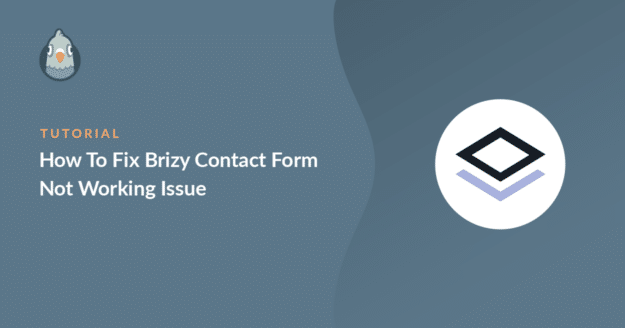AI Zusammenfassung
Funktioniert dein Brizy-Kontaktformular nicht richtig?
Wenn deine Formulare keine E-Mails versenden, entgehen dir wertvolle Leads. In diesem Leitfaden zeigen wir dir, wie du überprüfen kannst, ob du die richtigen Einstellungen für deine Brizy-Kontaktformulare hast.
Repariere deine brisanten E-Mails jetzt
In diesem Artikel
Was ist Brizy?
Brizy Website Builder ist ein Drag-and-Drop-Plugin für den WordPress Page Builder.
Um eine Seite zu gestalten, kannst du bei Null anfangen oder eine der Premium-Vorlagen verwenden, die in hellen und dunklen Designs verfügbar sind. Die Oberfläche ist einfach und alle Blockelemente sind über das linke Bedienfeld zugänglich. Du musst sie nur auf die Seite ziehen und platzieren.
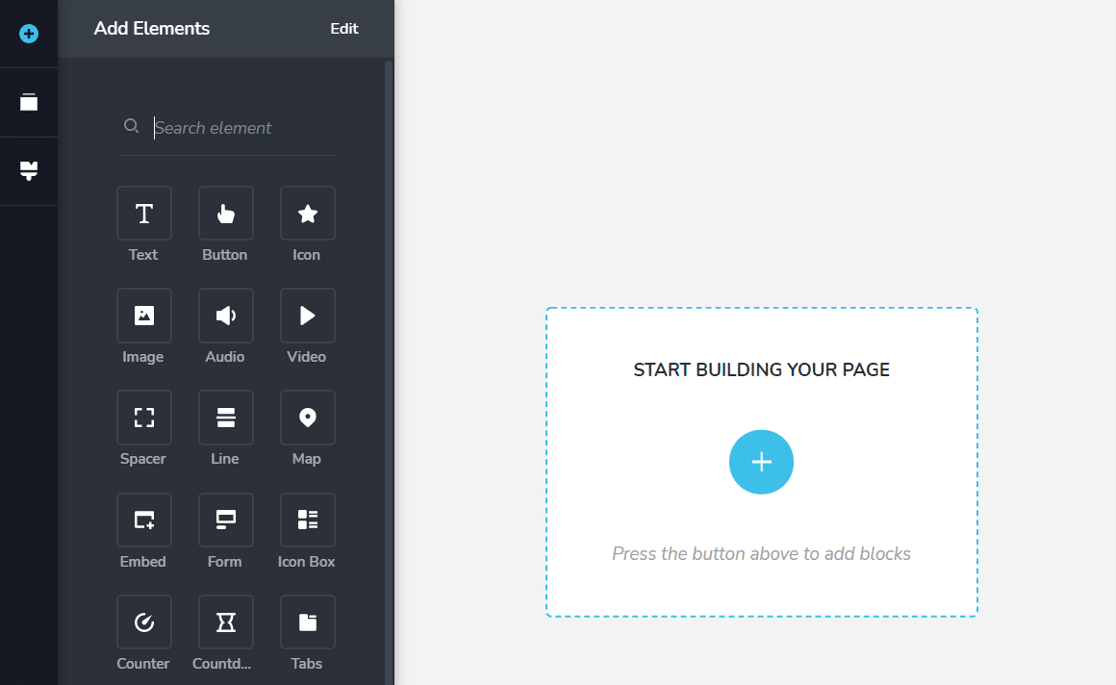
Brizy Website Builder gibt es sowohl in einer kostenlosen als auch in einer Premium-Version. Das Kontaktformular-Modul ist in beiden Versionen verfügbar.
Da wir nun wissen, wie Brizy funktioniert, wollen wir sehen, wie wir das Problem mit deinen Kontaktformularen lösen können.
1. Überprüfe die E-Mail-Einstellungen in Brizy
Brizy hat separate Benachrichtigungseinstellungen für jedes Kontaktformular. Um die Einstellungen zu überprüfen, öffne die Seite, auf der du das Kontaktformular mit Brizy Builder hast.
Klicke auf die Schaltfläche "Abschicken" und es werden einige Optionen angezeigt. Klicke auf die letzte Option, die wie ein Stecker aussieht.
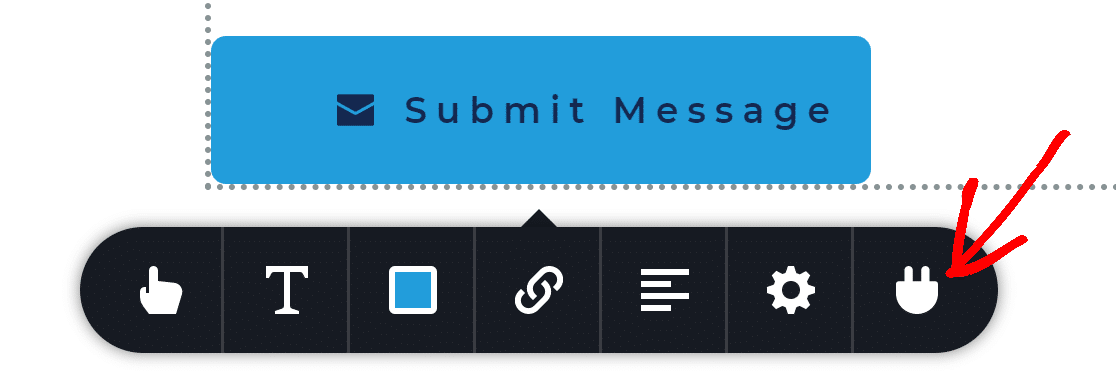
Es erscheint ein Popup mit Optionen für E-Mails. Hier klickst du auf die Option WordPress .
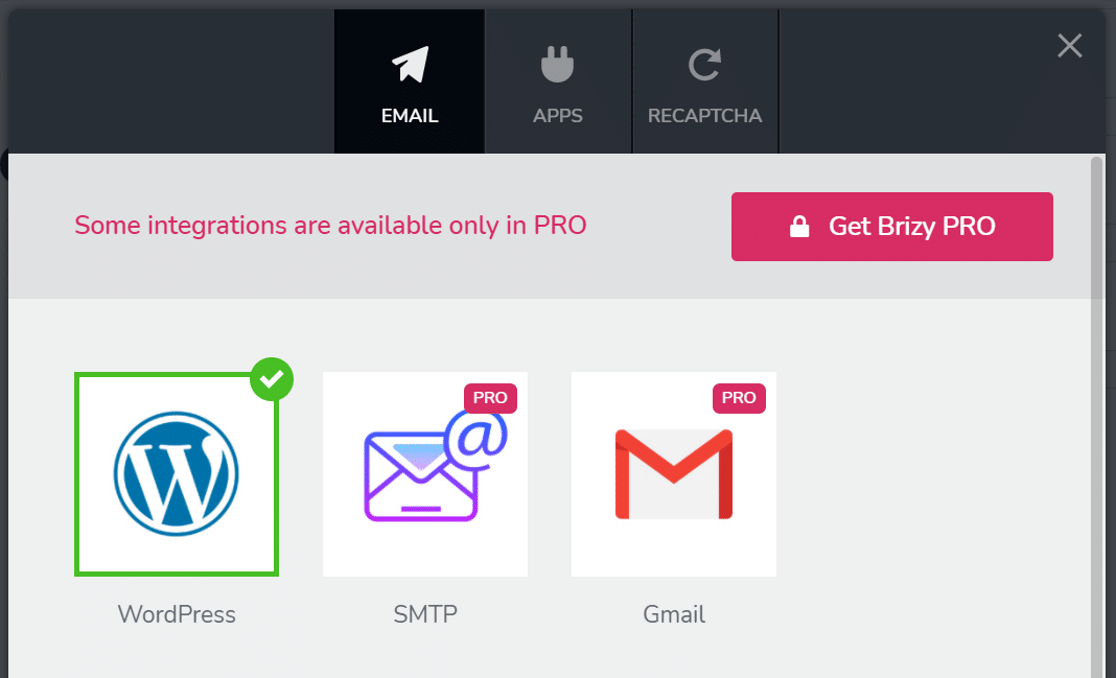
Die WordPress-Option verwendet wp_mail() - die Standardmethode zum Versenden von E-Mails aus WordPress. Diese Methode kann unzuverlässig sein. Darauf kommen wir in einer Sekunde zurück.
Prüfen wir zunächst die E-Mail-Einstellungen.
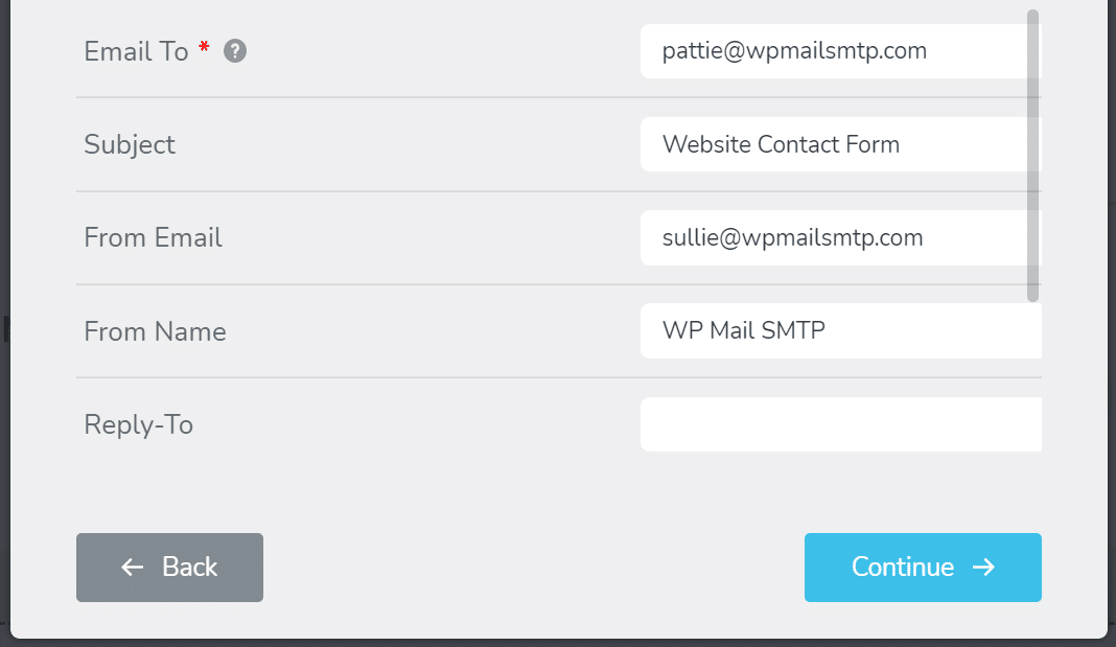
- In das Feld E-Mail an wird die WordPress-Administrator-E-Mail vorausgefüllt. Das ist die Adresse, an die du deine E-Mails erhältst. Wir empfehlen, dass du eine E-Mail-Adresse unter deiner eigenen Domain verwendest. Hier findest du eine Anleitung, wie du die Admin-E-Mail-Adresse in WordPress änderst (das solltest du zuerst tun und dann auf diese Anleitung zurückkommen).
- Darunter siehst du die Absender-E-Mail. Das ist die Absender-E-Mail-Adresse. Du solltest eine echte E-Mail-Adresse mit deiner Domain-Endung eingeben.
- Schließlich gibst du den Standortnamen in das Feld Von-Name ein.
- Da diese E-Mail-Benachrichtigung für den Website-Besitzer bestimmt ist, kannst du das Reply-To-Feld leer lassen.
Klicke auf die Schaltfläche Weiter und du erhältst eine Erfolgsmeldung.
Wenn du immer noch Probleme mit der Zustellbarkeit von E-Mails hast, installieren wir das WP Mail SMTP Plugin.
2. WordPress E-Mail-Einstellungen korrigieren
Wir haben bereits erwähnt, dass WordPress E-Mails mit einer Funktion namens wp_mail(). Dies ist eine grundlegende Funktion, die E-Mails von deinem Webserver aus erstellt und versendet.
Das Problem ist, dass diese E-Mails keinen Authentifizierungs-Header haben und deshalb oft mit Spam verwechselt werden können.
Um dies zu beheben, werden wir WP Mail SMTP verwenden, um deine E-Mails über einen professionellen E-Mail-Anbieter umzuleiten. Das sorgt für eine zusätzliche Authentifizierung der Nachrichten und verhindert, dass sie in Spam-Ordnern landen oder blockiert werden.
Noge: Brizy bietet in der Premium-Version des Plugins auch eine Option für SMTP. Es ist jedoch keine gute Idee, deine SMTP-Einstellungen an dein Kontaktformular zu binden, da dies zu Problemen mit anderen Plugins führen kann, die E-Mails versenden.
WP Mail SMTP ist eine bessere Option, weil es E-Mails auf deiner gesamten Website fixiert.
Um zu beginnen, logge dich in dein WP Mail SMTP-Konto ein. Klicke auf die Registerkarte Downloads und dann auf die orangefarbene Schaltfläche, um das Plugin herunterzuladen.

Wechsle zum Backend deiner WordPress-Website und lade die Zip-Datei auf die Seite Plugins hoch. Wenn du nicht weißt, wie das geht, schau dir diese Anleitung zur Installation eines Plugins in WordPress an.

Sobald du das Plugin aktivierst, wird der Einrichtungsassistent in deinem Browser ausgeführt.
3. Einen Mailer-Dienst einrichten
In diesem Schritt richten wir ein Mailerkonto ein und verbinden es mit deiner Website.
Klicke auf die Schaltfläche Los geht's, um den Einrichtungsprozess zu starten.

Mit WP Mail SMTP kannst du aus mehreren E-Mail-Anbietern wählen. Welche du wählst, hängt von der Art deiner Website ab.
Hier sind ein paar Tipps, die dir helfen, die beste Wahl zu treffen:
- Wenn du eine große Website hast oder eine Website, die viele Transaktions-E-Mails versendet, empfehlen wir SendLayer, SMTP.com, oder Brevo.
- WP Mail SMTP unterstützt Gmail oder Google Workspace. Das ist eine großartige Option für eine kleine Website, und du kannst einen Gmail-Alias verwenden, um WordPress-E-Mails zu versenden, wenn du das möchtest.
- Du kannst die Option Anderes SMTP verwenden, wenn du bereits SMTP-Serverdaten hast. Bedenke aber, dass dies weniger zuverlässig und sicher ist als die Verwendung eines Mailer-Dienstes.
Wähle den E-Mail-Dienst aus, der deiner Meinung nach am besten für deine Website geeignet ist.
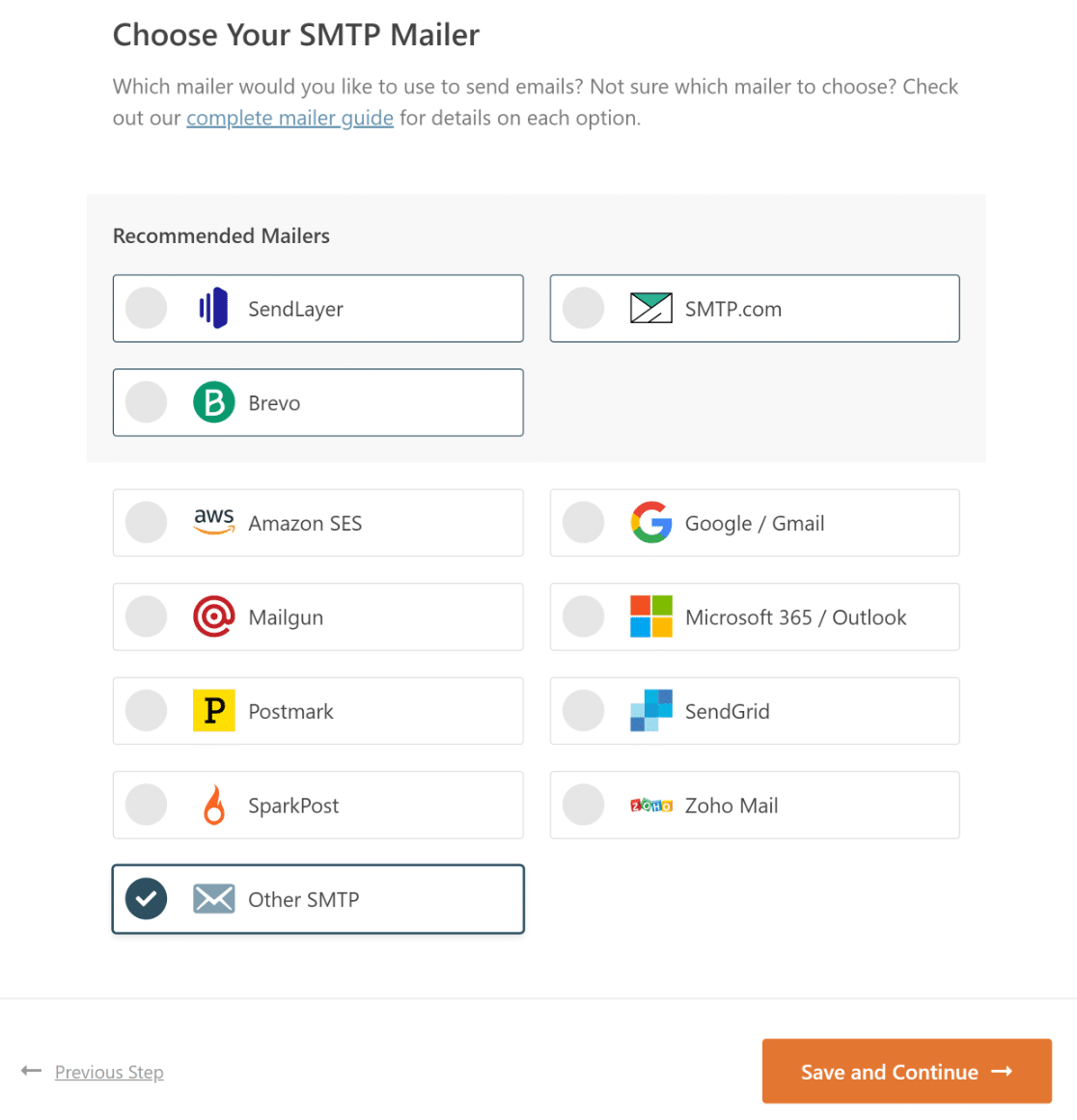
Wenn du deinen Mailer ausgewählt hast, öffnest du unsere Dokumentation und folgst den Anweisungen, um die Einrichtung abzuschließen:
- SendLayer
- SMTP.de
- Brevo
- Amazon SES
- Google Workspace / Gmail
- Mailgun
- Microsoft 365 / Outlook.com
- Poststempel
- SendGrid
- SparkPost
- Zoho Mail
- Andere SMTP
Wenn du alles eingerichtet hast, wechsle zurück zu dieser Anleitung, um die E-Mail-Protokollierung zu aktivieren.
4. E-Mail-Protokollierung aktivieren
Im nächsten Schritt wird WP Mail SMTP dich fragen, welche Funktionen du aktivieren möchtest. In der Standardeinstellung sind zwei Optionen aktiviert:
- Verbesserte Zustellbarkeit von E-Mails
- E-Mail-Fehlerverfolgung
Wenn du die Pro-Version hast, kannst du detaillierte E-Mail-Protokolle aktivieren, um jede E-Mail aufzuzeichnen, die von deiner Website aus gesendet wird.

Die E-Mail-Protokollierungsfunktion ist sehr hilfreich, wenn du Fehler in deinen E-Mails erkennen willst.
Der Log-Bildschirm macht es einfach, nach einer bestimmten E-Mail zu suchen und zu überprüfen, ob sie erfolgreich versendet wurde. Je nachdem, welchen Mailer du verwendest, siehst du die verschiedenen Status der E-Mails.
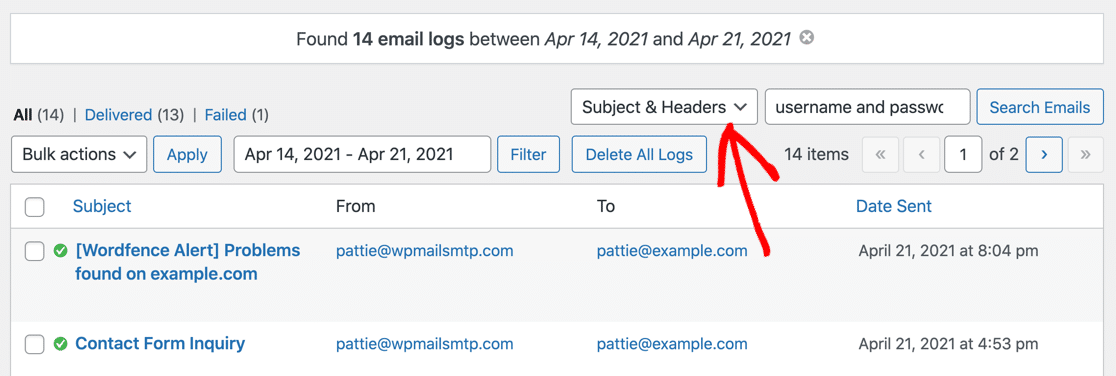
Das Plugin hat auch ein Dashboard-Widget, das die E-Mail-Protokolle in Form eines Diagramms anzeigt. Du kannst auf das Zahnradsymbol klicken, um die angezeigten Daten anzupassen.
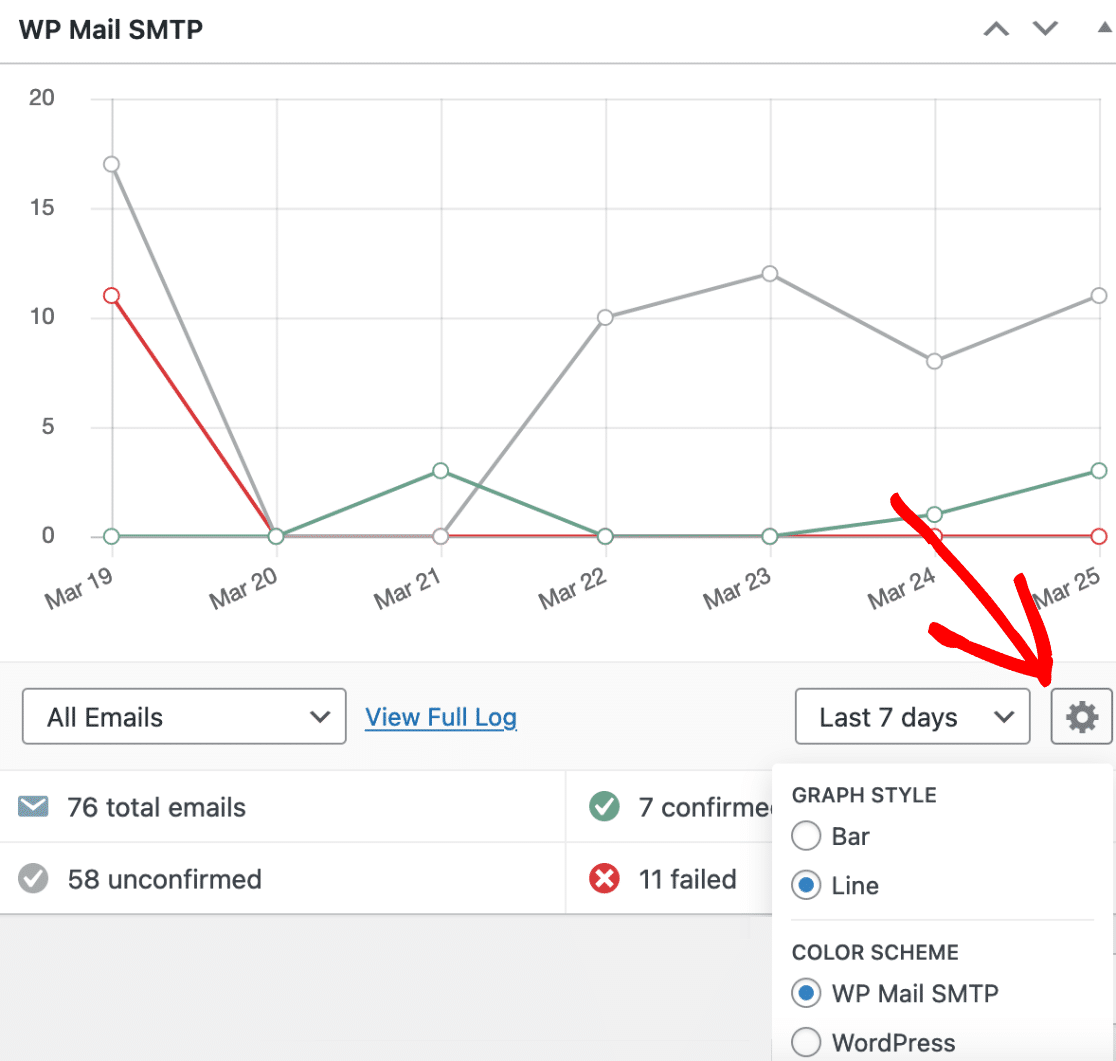
Wir empfehlen, die E-Mail-Protokollierung zu aktivieren, damit du die besten Chancen hast, die Zustellbarkeit deiner E-Mails zu verbessern. Dadurch werden automatisch vollständige E-Mail-Berichte aktiviert und du hast die Möglichkeit, auch die wöchentliche E-Mail-Zusammenfassung zu erhalten.
Instant Email Alerts benachrichtigt dich, wenn deine Website keine E-Mails versendet, damit du das Problem schnell beheben kannst.

Auf dem nächsten Bildschirm kannst du erweiterte E-Mail-Protokollierungsfunktionen aktivieren.

Dazu gehören:
- Speichere den Inhalt für alle gesendeten E-Mails. Speichere E-Mail-Inhalte in deiner WordPress-Datenbank, damit du E-Mails erneut versenden kannst.
- Speichere von WordPress gesendete Dateianhänge. Speichere E-Mail-Anhänge im Uploads-Ordner deiner Website.
Im letzten Schritt gehst du zu deinem WP Mail SMTP-Konto, kopierst den Lizenzschlüssel und fügst ihn in das Feld ein. Dadurch werden automatische Updates für das Plugin aktiviert.

Das war's! Du hast alles getan, um das Problem zu beheben, dass dein Brizy-Kontaktformular nicht funktioniert.
5. Erzwingen von E-Mail in WordPress
Du hast die Absender-E-Mail in Brizy eingestellt. Was ist mit allen anderen E-Mail-Versand-Plugins, die du vielleicht auf deiner Website verwendest?
Mit WP Mail SMTP kannst du die Absender-E-Mail für alle Plugins auf deiner Website erzwingen. Das erspart dir das manuelle Ändern der Absender-E-Mail in jedem Plugin.
Aktiviere in den Plugin-Einstellungen auf der Registerkarte "Allgemein" die Kontrollkästchen " Von E-Mail erzwingen " und " Von Name erzwingen".
Hinweis: Bei einigen Mailern wie Zoho musst du diese Einstellung immer verwenden, du kannst sie also nicht abwählen.
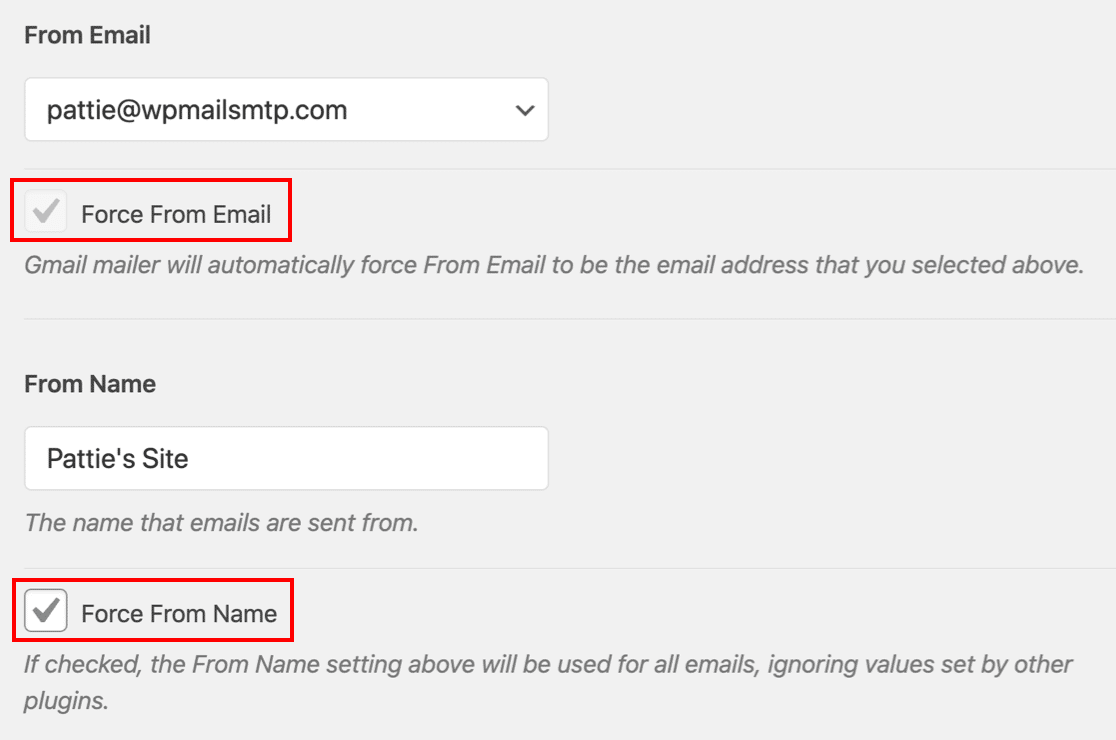
Die Verwendung der Force From Email löst nicht nur das Problem, dass das Brizy-Kontaktformular nicht funktioniert, sondern auch alle E-Mail-Benachrichtigungsprobleme, die du mit anderen Plugins hast.
Repariere deine brisanten E-Mails jetzt
Als Nächstes: Schau dir diese tolle Alternative an
Wenn du Brizy zum Erstellen von Landing Pages verwendest, solltest du dir SeedProd ansehen. Es ist zweifelsohne der beste Drag & Drop Landing Page Builder für WordPress.
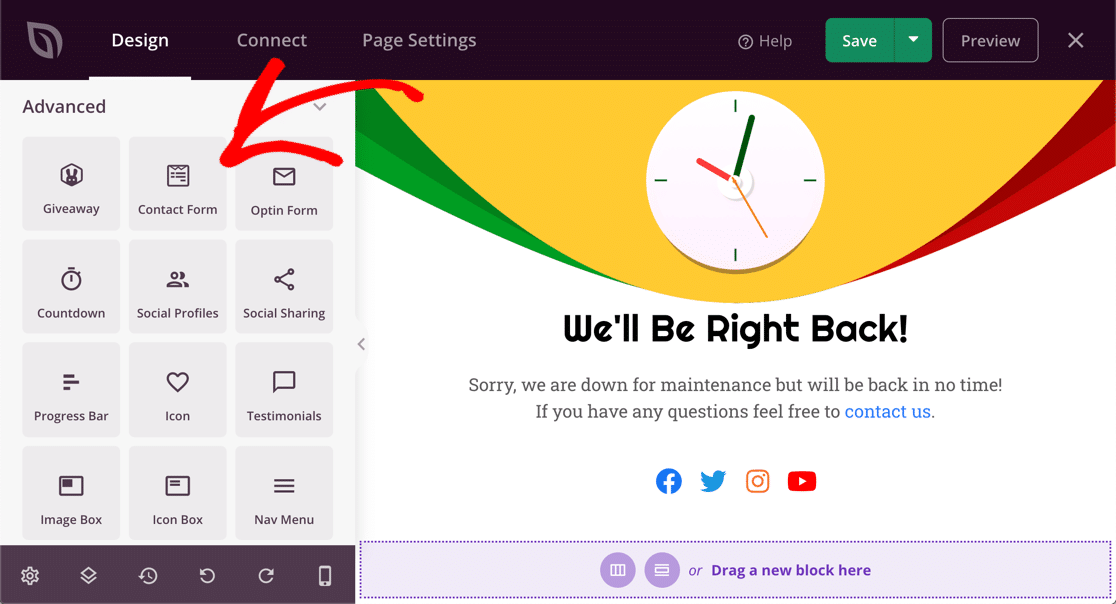
SeedProd hat viele schöne Vorlagen, die speziell für die Konvertierung und zur Steigerung des Umsatzes entwickelt wurden. Du kannst sie mit nur einem Klick in jede Seite einfügen.
Das Tolle daran ist, dass du das Styling der gesamten Seite von einem einzigen Bildschirm aus steuern kannst. Wähle aus einer eingebauten Farbpalette und Schriftkombination oder erstelle deine eigene.
Wenn du andere Formularersteller wie Gravity Forms verwendest, sieh dir diese Anleitung zur Behebung von E-Mail-Benachrichtigungsproblemen bei Gravity Forms an.
Bist du bereit, deine E-Mails zu verbessern? Starten Sie noch heute mit dem besten WordPress SMTP-Plugin. WP Mail SMTP Elite beinhaltet ein vollständiges White Glove Setup und bietet eine 14-tägige Geld-zurück-Garantie.
Wenn dir dieser Artikel geholfen hat, dann folge uns bitte auf Facebook und Twitter für weitere WordPress-Tipps und -Anleitungen.